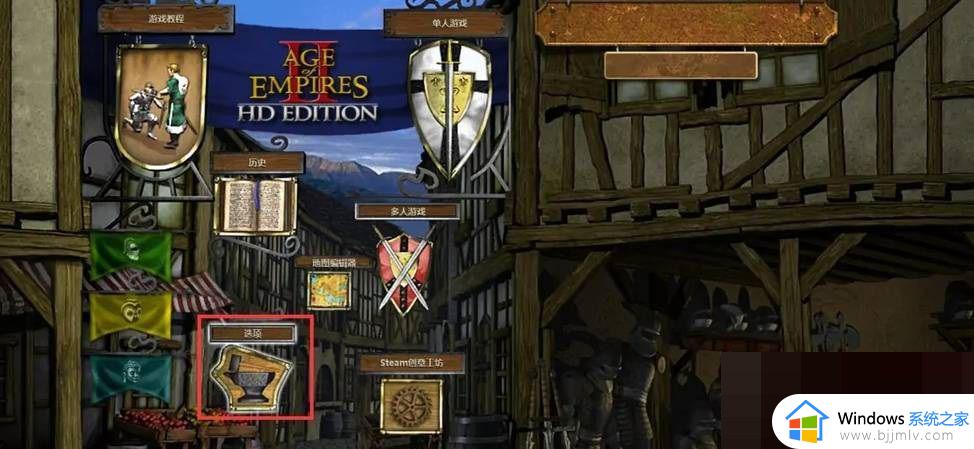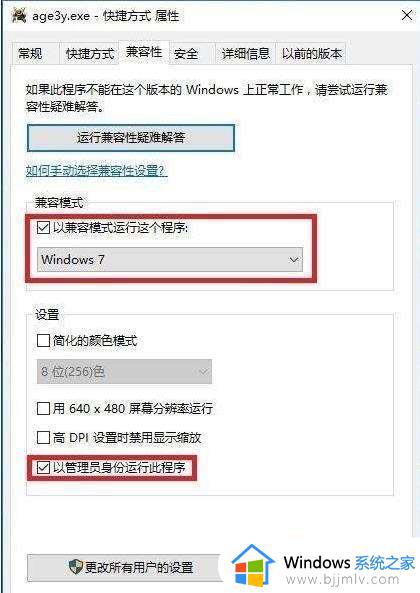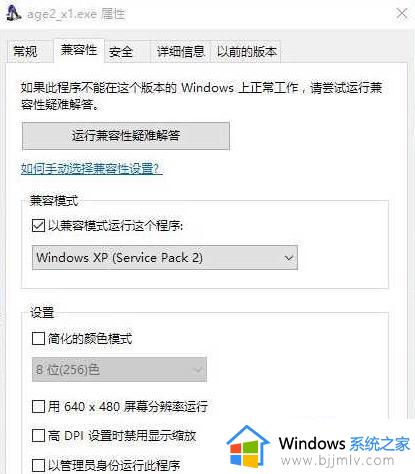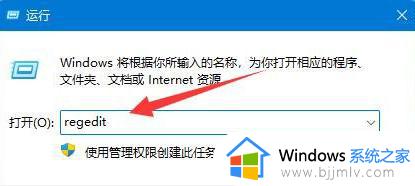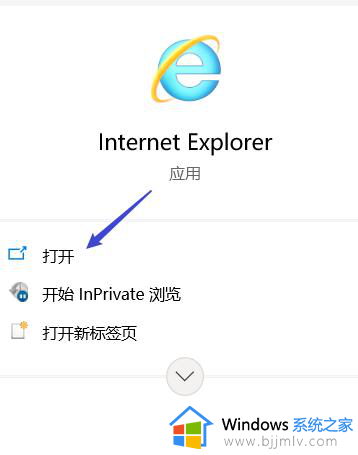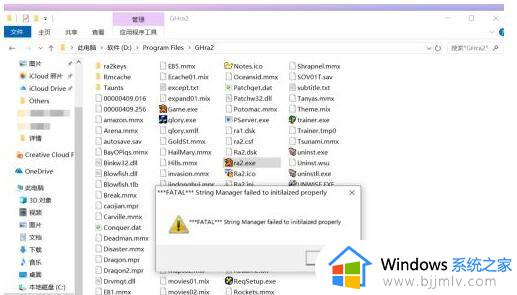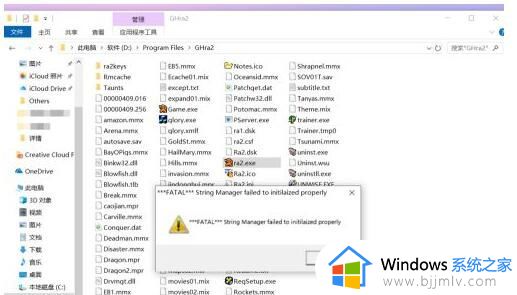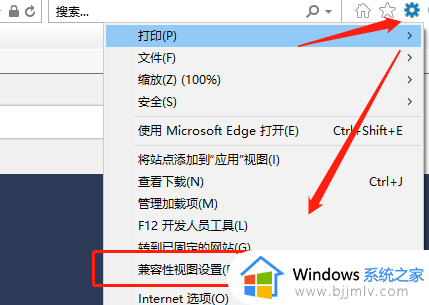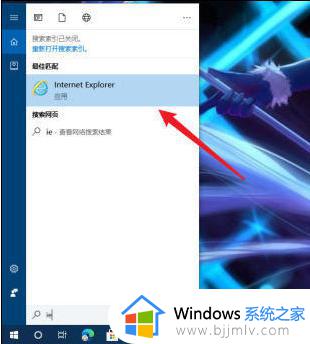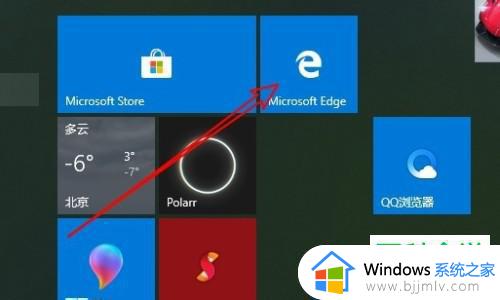win10帝国时代2兼容怎么设置 win10帝国时代2兼容性哪里设置
在win10操作系统中,许多小伙伴们都喜欢玩经典的游戏,比如帝国时代2。然而,有些小伙伴可能会发现,这款老游戏在win10操作系统上运行时可能会出现兼容性问题,对此win10帝国时代2兼容性哪里设置呢?接下来小编就带着大家一起来看看win10帝国时代2兼容怎么设置,快来学习一下吧。
具体方法:
方法一:
1、找到运行程序age2X1.exe 程序;
2、右键点击属性打开;
3、如下,设置以兼容性模式运行游戏,勾选windows xp sp2
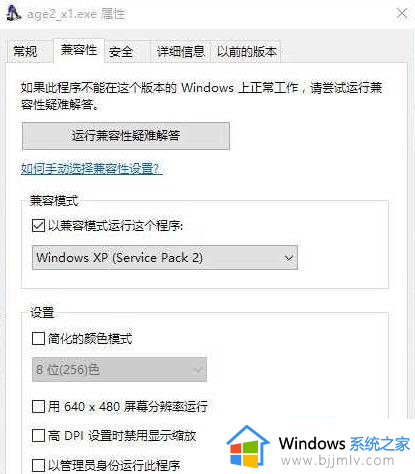
方法二:
1、首先鼠标右键开始菜单,选择“控制面板”。
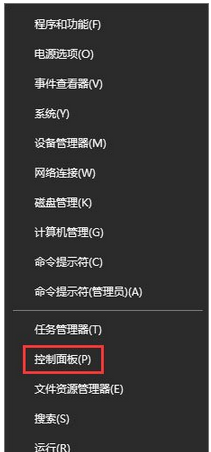
2、打开控制面板后,点击绿色字体“程序”。
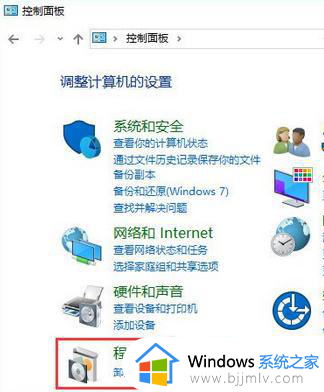
3、在程序界面点击“启用或关闭Windows功能”。
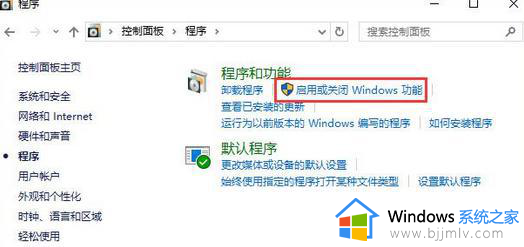
4、点击启用或关闭Windows功能后,会弹出Windows功能对话框。拉到最下面,点击“+”展开“旧版组件”,勾上“DirectPlay”,再点击确定。
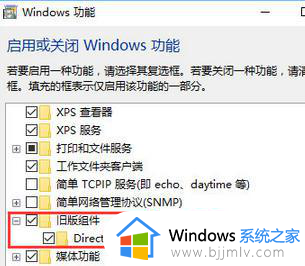
5、Windows会完成组件功能的修改,直到见到如下这个图后,点击关闭就可以了,现在就可以尽情的玩帝国时代2了。
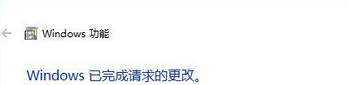
以上全部内容就是小编带给大家的win10帝国时代2兼容设置方法详细内容分享啦,有需要的小伙伴,就快点跟着小编一起来看看吧,希望可以帮助到大家。